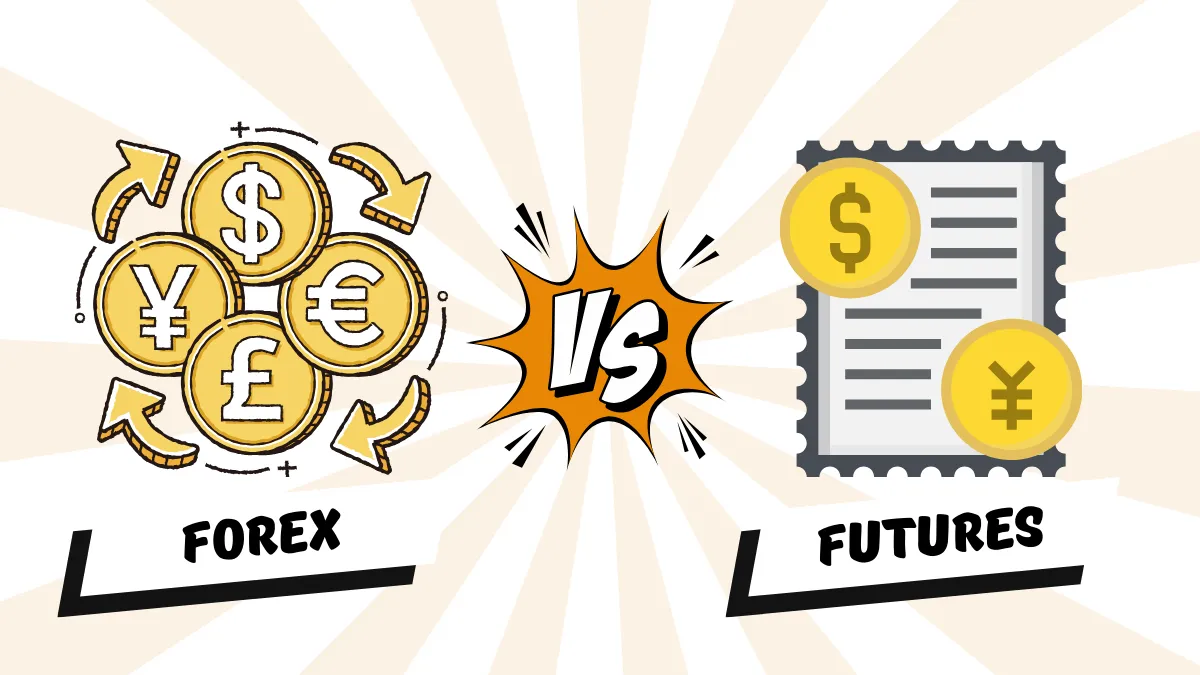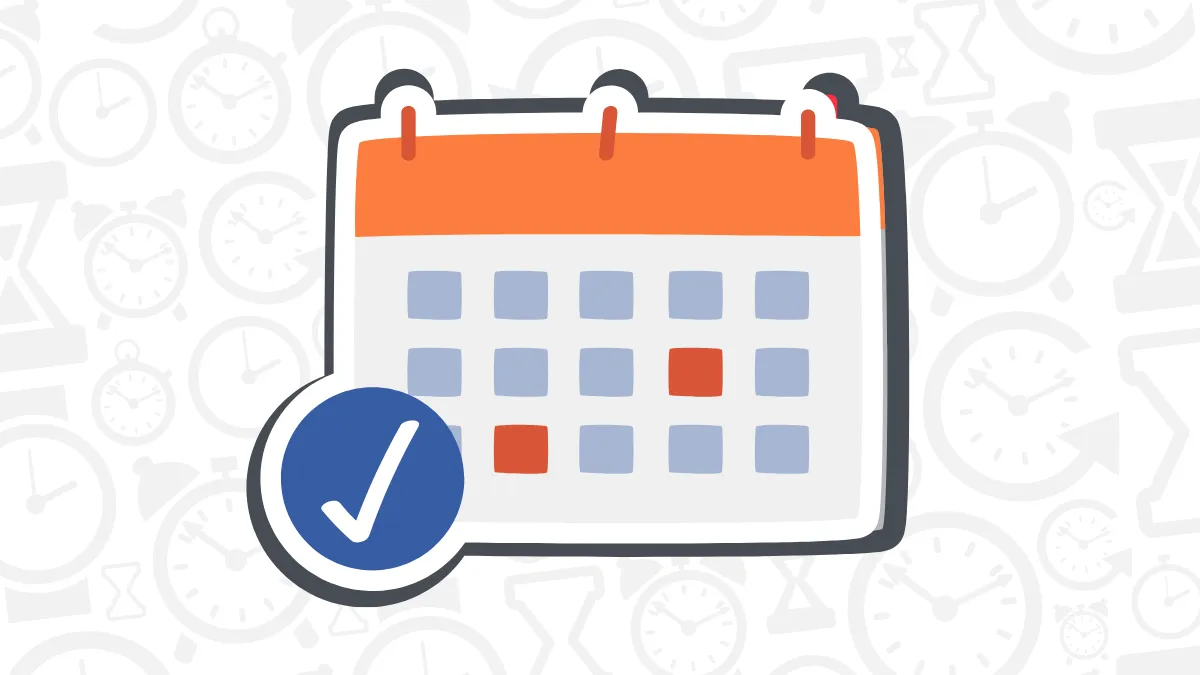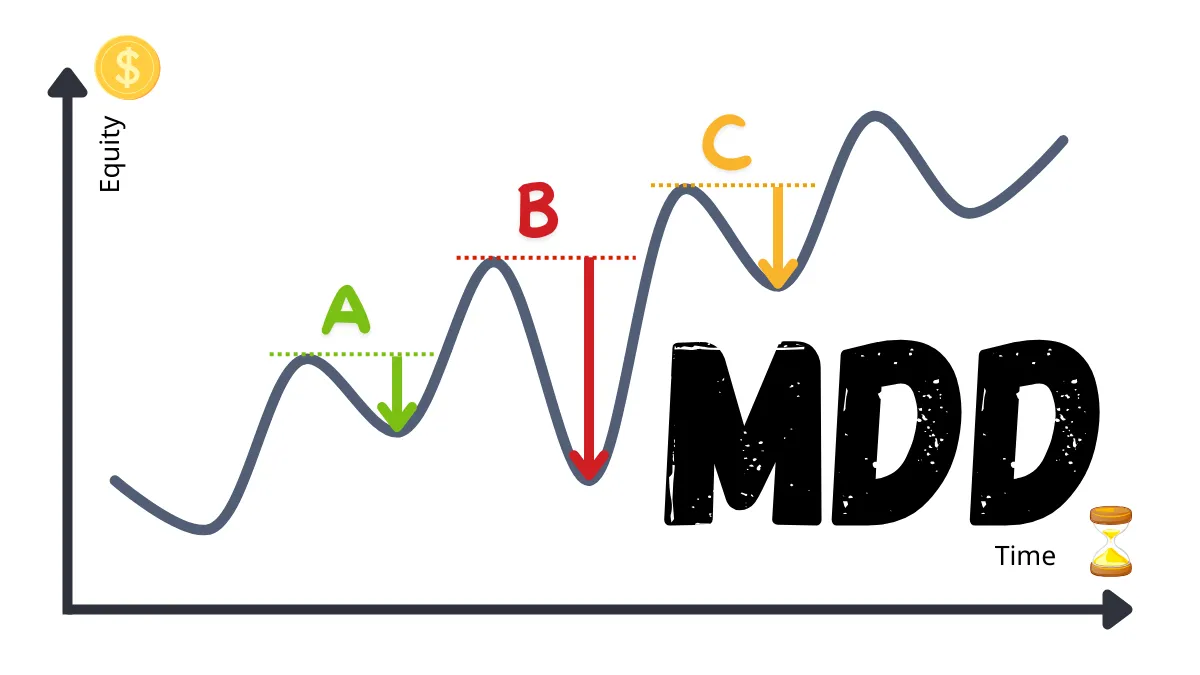MT5 iOS 가이드: 거래 비밀번호(마스터 비밀번호) 변경 방법 (iPhone/iPad 버전 테스트 완료)
[버전 정보]
- iOS 버전: 18.6.2
- MT5 앱 버전: build 5130
- 본 가이드의 모든 스크린샷과 단계는 유효성과 정확성을 보장하기 위해 상기 소프트웨어 버전에서 직접 조작하여 검증되었습니다.
서문: 왜 정기적으로 MT5의 "마스터 비밀번호"를 변경해야 할까요?
귀하의 MetaTrader 5 (MT5) 마스터 비밀번호(Master Password)는 "거래 비밀번호"라고도 하며, 귀하의 거래 계정에 대한 최고 수준의 권한을 가진 비밀번호입니다. 이를 통해 주문, 포지션 청산 및 모든 비밀번호 변경을 포함한 MT5의 모든 작업을 수행할 수 있습니다.거래 자금의 보안을 극대화하기 위해 마스터 비밀번호를 정기적으로 변경하는 것은 매우 중요한 보안 습관입니다. 다음과 같은 상황에서는 즉시 비밀번호를 변경하는 것이 강력히 권장됩니다:
- 정기 보안 유지보수: 3-6개월마다 비밀번호를 변경하는 것이 좋습니다.
- 비밀번호 유출 의심: 비밀번호가 유출되었을 수 있다고 의심되거나, 공용 Wi-Fi와 같은 안전하지 않은 네트워크 환경에서 로그인한 경우.
- 카피 트레이딩 또는 EA 서비스 중단 시: 마스터 비밀번호가 필요했던 제3자 서비스 사용을 종료할 때.
본 가이드는 iPhone에서 마스터 비밀번호 변경을 완료하기 위한 6단계의 상세한 과정을 안내합니다.
마스터 비밀번호 변경 단계 전체 가이드
1단계: '세팅' 페이지로 이동
MT5 앱을 열고, 하단 네비게이션 바의 가장 오른쪽에 있는 '세팅' 아이콘을 탭합니다.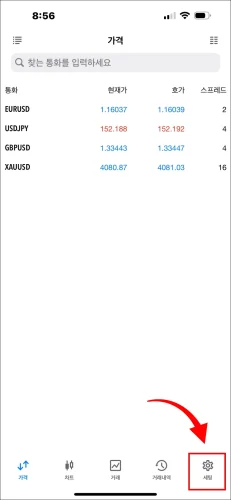
2단계: 상단 계좌 영역 탭하기
'세팅' 페이지 진입 후, 현재 계좌 정보(계좌 번호, 브로커, 잔액 포함)가 표시된 최상단 영역을 탭합니다.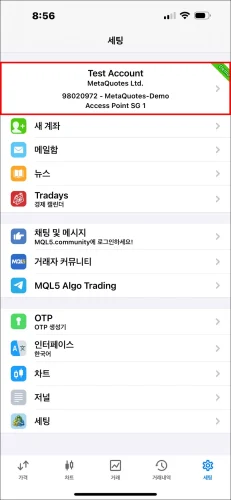
3단계: 설정할 계좌 선택하기
탭한 후, '계좌' 목록 페이지로 이동합니다. 비밀번호를 변경하고자 하는 계좌를 탭합니다.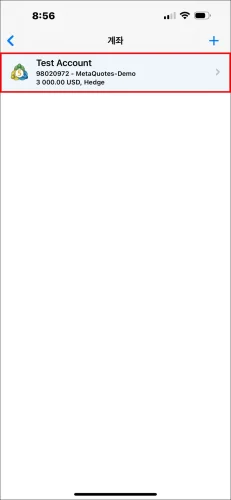
4단계: '비밀번호 변경' 탭하기
해당 계좌의 상세 정보 페이지로 들어간 후, '비밀번호 변경' 옵션을 찾아 탭합니다.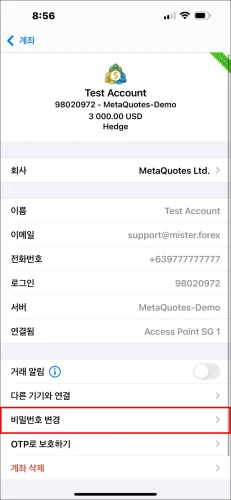
5단계: '마스터 비밀번호 변경' 선택하기
'비밀번호 변경'을 탭하면, 하단에서 옵션 창이 나타납니다. '마스터 비밀번호 변경'을 선택하십시오.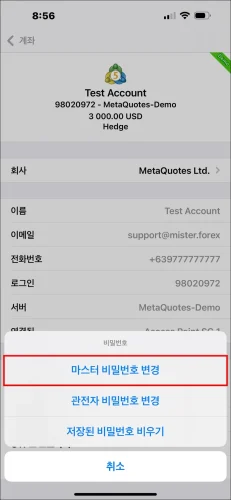
6단계: 이전 비밀번호 입력 및 새 마스터 비밀번호 설정
마지막 단계입니다. '비밀번호' 페이지에서 다음을 순서대로 완료하십시오:- 현재: 현재 사용 중인 이전 '마스터 비밀번호'를 입력합니다.
- 새로: 설정하고자 하는 새로운 '마스터 비밀번호'를 입력합니다.
- 확인: 오류가 없는지 확인하기 위해 새로운 '마스터 비밀번호'를 다시 입력합니다.
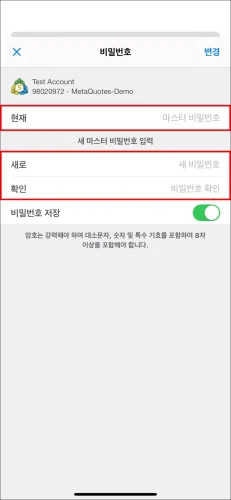
중요 참고 사항
- 즉시 적용: 비밀번호 변경은 즉시 적용됩니다. 이전 비밀번호로 로그인된 모든 기기(다른 휴대폰, 컴퓨터 포함)는 로그아웃되며, 다시 로그인하려면 새 비밀번호가 필요합니다.
- 비밀번호 강도: 보안 강화를 위해 대소문자, 숫자, 기호를 포함한 복잡한 비밀번호를 설정하는 것이 좋습니다.
- 안전하게 보관: 이것은 최고 권한의 비밀번호입니다. 절대로 누구와도 공유하지 마십시오.
자주 묻는 질문 (FAQ)
Q1: 만약 이전 마스터 비밀번호를 잊어버렸다면, 앱에서 재설정할 수 있나요?
A1: 아니요. 마스터 비밀번호를 완전히 잊어버린 경우, MT5 앱 자체는 "비밀번호 찾기" 기능을 제공하지 않습니다. 즉시 브로커(Broker)에게 연락하여 공식 웹사이트의 백엔드를 통해 비밀번호를 재설정해야 합니다.Q2: 마스터 비밀번호를 변경하면 관전자 비밀번호(읽기 전용 비밀번호)에 영향이 있나요?
A2: 아니요. 마스터 비밀번호와 관전자 비밀번호는 독립적입니다. 마스터 비밀번호를 변경해도 이전에 설정한 관전자 비밀번호에는 어떠한 영향도 미치지 않습니다.Q3: '변경'을 탭한 후 반응이 없거나 오류가 발생하는 이유는 무엇인가요?
A3: 두 가지 일반적인 이유가 있습니다: 1. '현재'(이전 마스터 비밀번호) 입력이 잘못되었습니다. 2. '새로'와 '확인' 필드에 입력한 내용이 일치하지 않습니다. 자세히 확인한 후 다시 시도해 주세요.안녕하세요, Mr.Forex 연구팀입니다
트레이딩은 올바른 마인드셋뿐만 아니라 유용한 도구와 통찰력이 필요합니다.이곳은 글로벌 브로커 리뷰, 트레이딩 시스템 구축(MT4 / MT5, EA, VPS), 그리고 외환 실전 기초에 집중합니다.
금융 시장의 "사용 설명서"를 마스터하고, 제로에서 전문적인 트레이딩 환경을 구축할 수 있도록 직접 가르쳐 드립니다.
이론에서 실전으로 나아가고 싶다면:
- 더 많은 트레이더가 진실을 볼 수 있도록 이 글을 공유해 주세요.
- 브로커 테스트 및 외환 교육 관련 글을 더 읽어보세요.